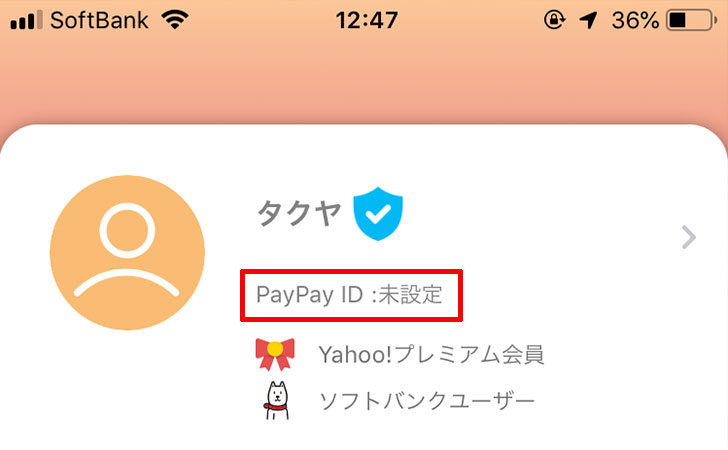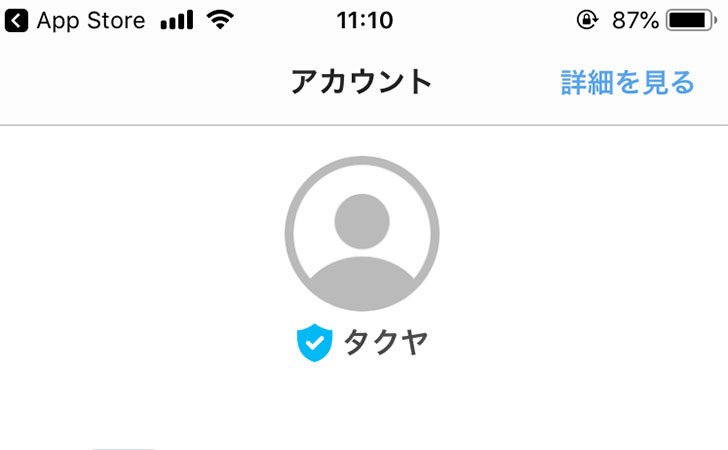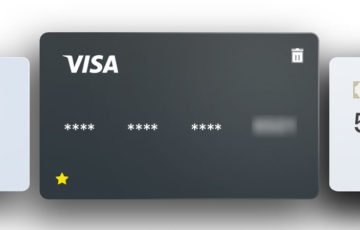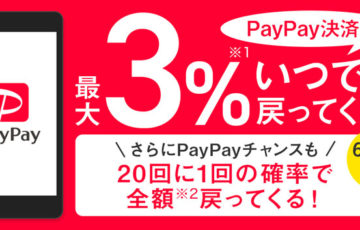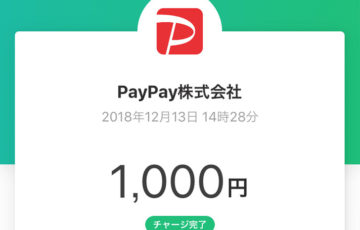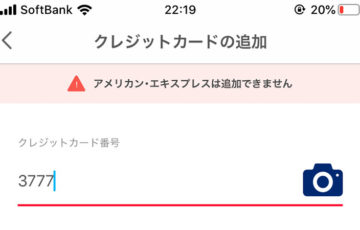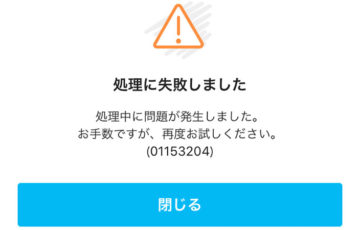ソフトバンクグループが提供するQRコード決済サービス”PayPay(ペイペイ)”
通常の還元率が最大2%と高く、
- 毎月いつもどこかでワクワクペイペイ
- PayPay感謝デー
- ペイペイジャンボ1等最大1,000%戻ってくる
などのお得なキャンペーンを実施していることから利用したい方も多いでしょう。
さて、PayPayのアカウントページを見ると、ユーザー名と青いバッジの下に「PayPay ID:未設定」という表記がありますが、一体何でしょうか?
\Yahoo!ショッピングなら毎日5%以上の還元あり/
PayPay IDとは
PayPay IDとは、アカウントごとに設定できる固有のIDです。
公式サイトでは、次のように案内されています。
PayPay IDとは、アカウントごとに設定できる固有のIDです。
友だちにPayPay残高を送るときに、相手の携帯電話番号がわからなくても、PayPay IDを利用して相手を検索することができます。
主に
- 個人間送金(友だちにPayPay残高を送金)
などのシーンで利用します。

なお、ユーザーIDは、PayPayで不具合・トラブルが発生した際の問い合わなどで使います。
メリット
PayPay IDのメリットは、
- PayPay残高を送金するとき、携帯電話番号を教える必要がないこと
です。
通常、PayPay残高を送金する場合は、次のいずれかの方法で相手を選択する必要があります。
- 携帯電話番号の検索
- PayPay IDの検索
- QRコードの読み取り
- 受け取りリンク(URL)の作成してメールやLINEで送る
一番簡単なのが相手に携帯電話番号を教えて検索してもらう方法ですが、親しくない相手だと個人情報を教えたくないケースもあります。
そんなとき、PayPay IDを活用すれば、連絡先(電話番号、LINE、メールなど)を教えることなく、相手に送金先を教えることが可能です。
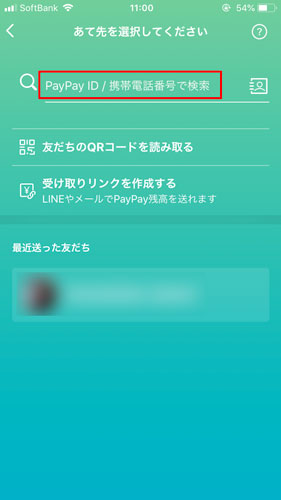

相手は、個人間送金の「あて先の選択」画面にある「PayPay ID / 携帯電話番号で検索」からあなたのPayPayアカウントを検索できるようになります。
なお、PayPay IDを教えた場合は「表示名」だけが相手に伝わるため、本名(フルネーム)がバレる心配はありません。
PayPay IDを設定する方法
ここからは、PayPay IDを設定する方法を解説します。
PayPay IDは、
- 最初の文字は英字
- 3~15文字まで
- 大文字は利用不可
- 使用できる記号は「_ (アンダーバー)」のみ
という条件があります。
漢字、ひらがな、カタカナなどは設定できず、PayPay IDを設定するとあとから変更や削除ができないので注意しましょう。
PayPayアプリを起動してから「アカウント」→「PayPay ID:未設定」の順にタップします。
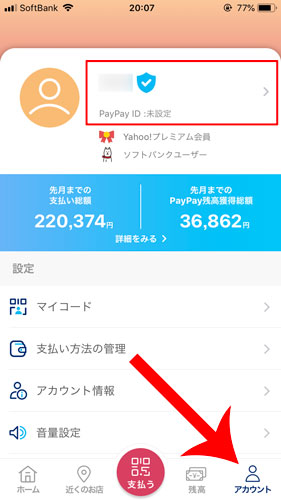
アカウント情報に移動するので「PayPay ID 未設定」をタップします。

PayPay IDを入力してから「PayPay IDを設定する」をタップします。
※PayPay IDは先着順のため、他のユーザーが既に利用しているIDは作成できません。
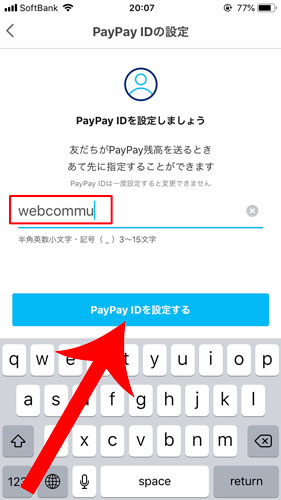
“PayPay IDは一度設定すると変更できません。上記のIDでお間違いがないか、ご確認ください”というメッセージが表示されるので「PayPay IDを設定する」をタップします。
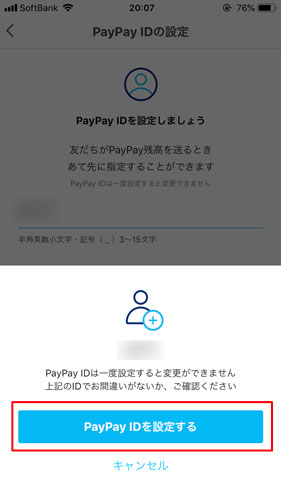
“PayPay IDを設定しました”というメッセージが表示されれば設定完了です。
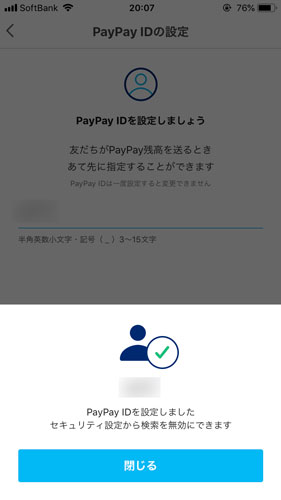
アカウントのPayPay IDにも設定内容が反映されます。
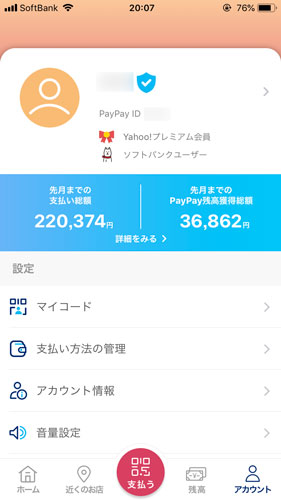
PayPay IDのセキュリティ設定
誰からも「PayPay ID」を検索されたくない場合は、セキュリティ設定をする必要があります。
PayPayの「アカウント」→「セキュリティ」の順にタップします。
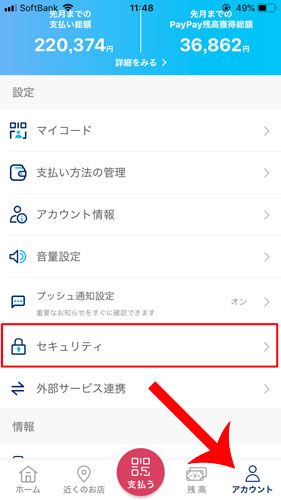
「PayPay IDの検索を有効にする」をオフにすれば完了です。
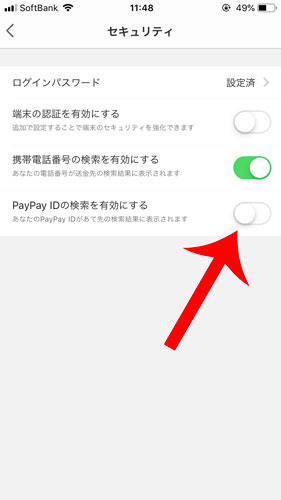
最後に
PayPay IDは、今のところ”個人間送金”をするときのみ利用します。
そのため、PayPay IDは「絶対に設定しなければならない」というものでもありません。
しかしながら、PayPayの青いバッジの条件の1つになっている可能性はあるので、クレジットカードの上限金額を引き上げたい方は、設定しておくのも良いでしょう。
\Yahoo!ショッピングなら毎日5%以上の還元あり/
\PayPayポイントを最大3,300円分ゲットしよう/